时间:2016-02-29 16:28:37 作者:zhijie 来源:系统之家 1. 扫描二维码随时看资讯 2. 请使用手机浏览器访问: https://m.xitongzhijia.net/xtjc/20160229/68030.html 手机查看 评论 反馈
不少人都是使用一些升级工具升级Win10系统,这些升级工具可能还包含了更换登录界面壁纸的功能,在使用这个功能更换了Win10登录界面的壁纸后,Win10就进不了桌面了。这个问题该怎么解决呢?
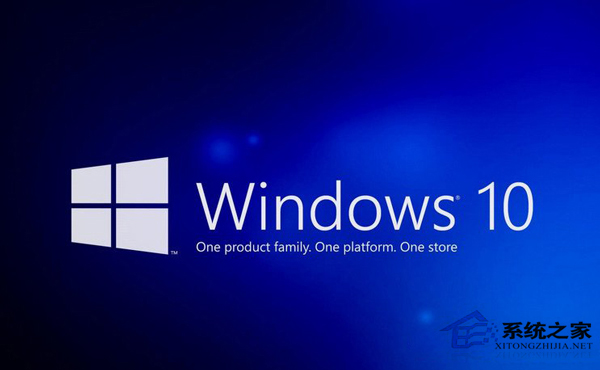
方法如下:
使用Win10 Login Background Changer工具后会默认在c:\windows\systemresources\windows.ui.logon下生成一个之前版本的备份windows.ui.logon.pri.bak,可以通过替换文件的方式解决此问题,具体方法如下:
1、在开机看到windows标志后,按电源按钮强行关机,重复以上操作3-5次,直到在图片下面出现“正在准备自动修复”的字样,进入自动修复界面。进入后选择高级选项---疑难解答---高级选项---命令提示符;
2、分别输入以下命令:
c:(请勿忽略此行)
cd c:\windows\systemresources\windows.ui.logon
copy windows.ui.logon.pri.bak windows.ui.logon.pri
输入后会出现提示,输入y回车确认再重启电脑
3、如果运行copy windows.ui.logon.pri.bak windows.ui.logon.pri有报错,可以执行如下操作:
del windows.ui.logon.pri
copy windows.ui.logon.pri.bak windows.ui.logon.pri
输入后会出现提示,输入y回车确认再重启电脑。
以上就是Win10更换登录界面壁纸后进不了桌面的解决方法了,微软目前正在Win10的登录界面投放广告,所以可能会排斥第三方软件修改Win10的登录界面壁纸。
发表评论
共0条
评论就这些咯,让大家也知道你的独特见解
立即评论以上留言仅代表用户个人观点,不代表系统之家立场